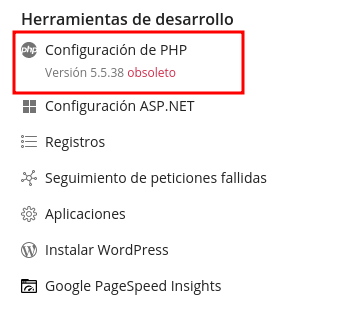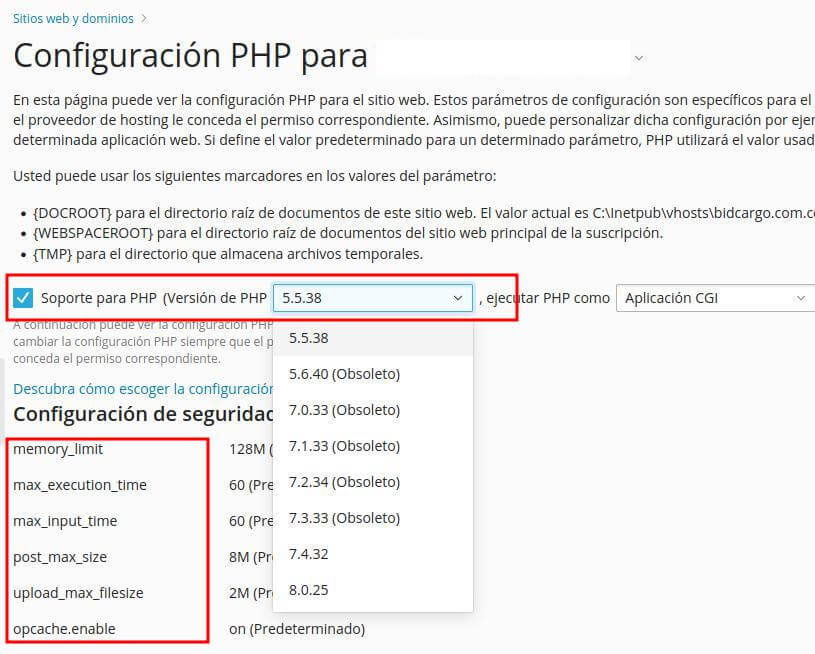En el siguiente blog aprenderás como administrar la plataforma Plesk de tu plan Windows.
Tabla de contenidos
Acceder al panel Plesk
Para ingresar al administrador debes realizarlo desde la URL donde esté alojada tu cuenta de hosting, la cual es similar a https://xxx.colombiahosting.com.co:8443. Si no conoces el nombre del servidor o los datos de ingreso, puede solicitar asesoría desde aquí
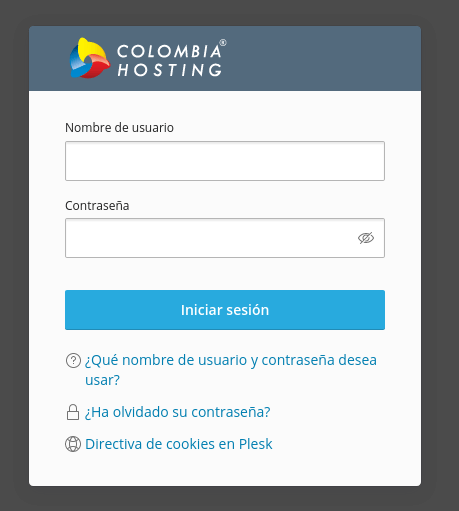
Opciones principales del panel administrador
Crear correos electrónicos
Para crear correos debes dar clic en “correo”, luego en la opción “cuentas de correo”.

Luego debes dar clic en el botón de la parte izquierda en “crear dirección de email” y llenar la información (usuario, contraseña, confirmar contraseña, espacio), marcar la opción “buzón de correo” y por último dar clic en “Aceptar”.
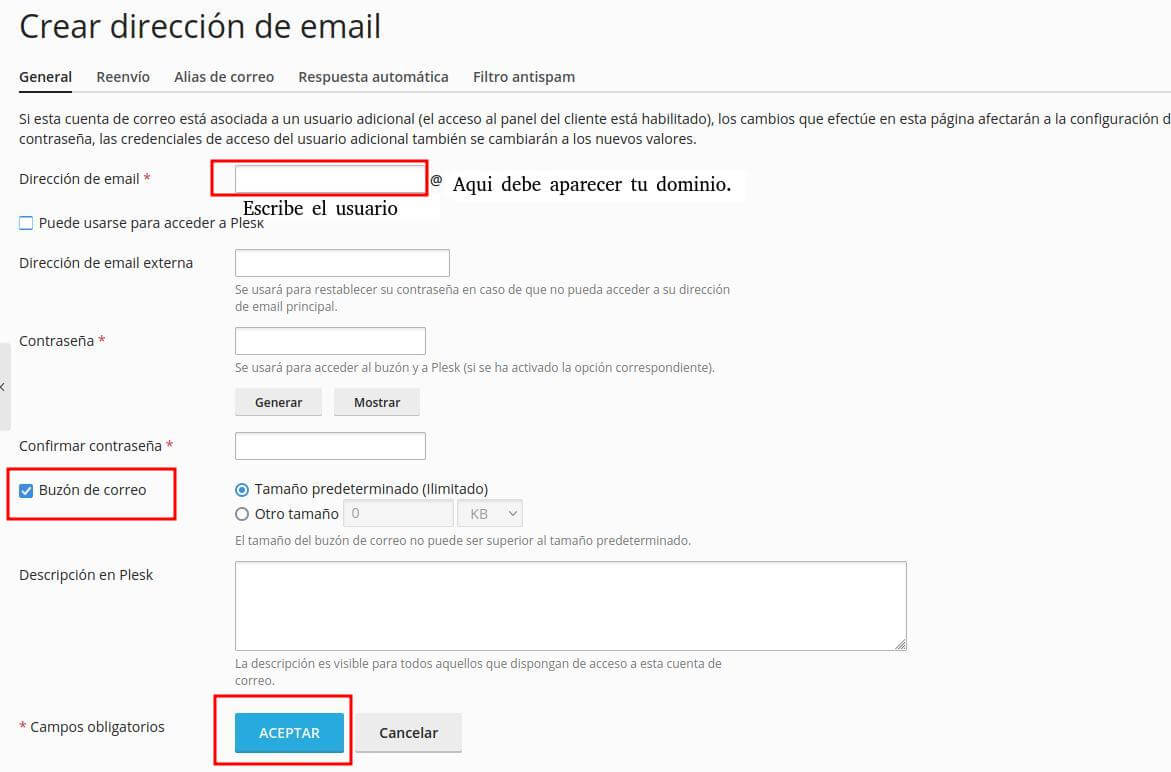
Acceder a Webmail (correo electrónico)
Para ingresar a tu correo lo debes realizar desde la URL https://webmail.sudominioregistrado.com/, cambiando sudominioregistrado.com, por el nombre de su dominio, cuando accedas debe aparecer un formulario como el siguiente:
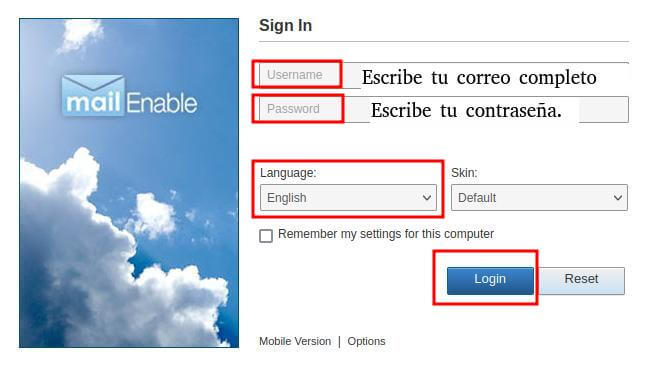
Crear bases de datos
Para crear una base de datos en tu cuenta de hosting, debes dar clic en “Base de datos”
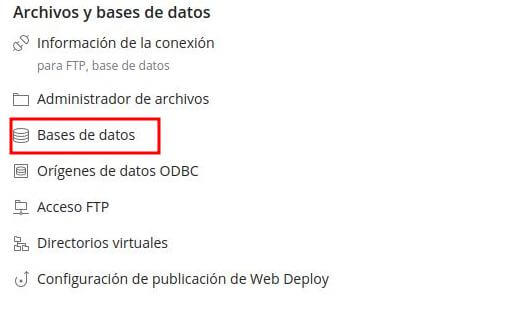
Luego darle clic en «Añadir base de datos», llenar la información y dar clic en “ACEPTAR”
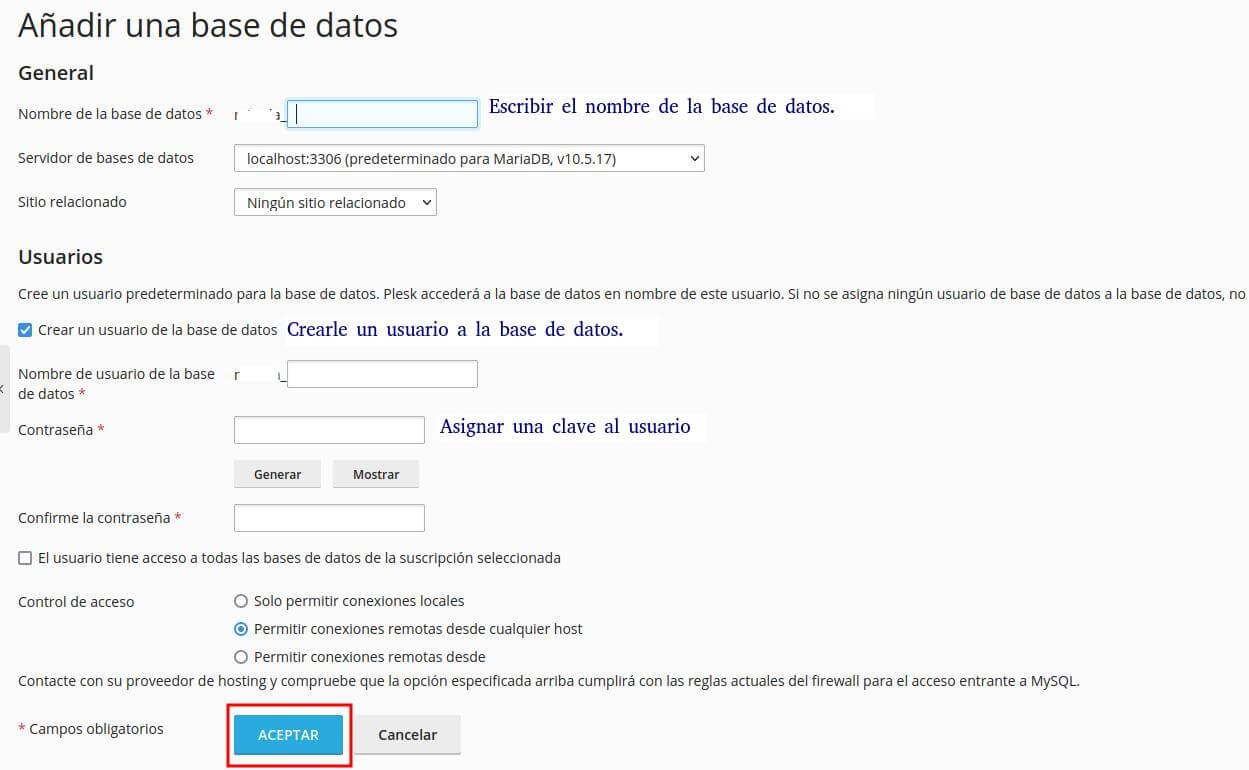
Instalar certificado SSL
Para instalar o renovar el certificado SSL puede efectuarlo leyendo el siguiente blog Aquí
Administrador de archivos
Para administrar tus archivos, dale clic en el menú dentro de «Administrador de archivos», desde ahí puede cargar, editar, eliminar, modificar, etc.
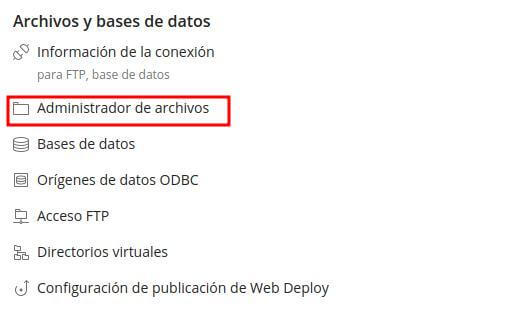
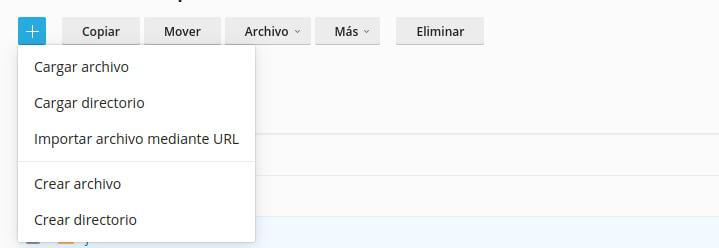
Administrar registros DNS
Para crear, editar, eliminar, registros de tu zona DNS, debes dar clic en el menú en “Hosting y DNS”
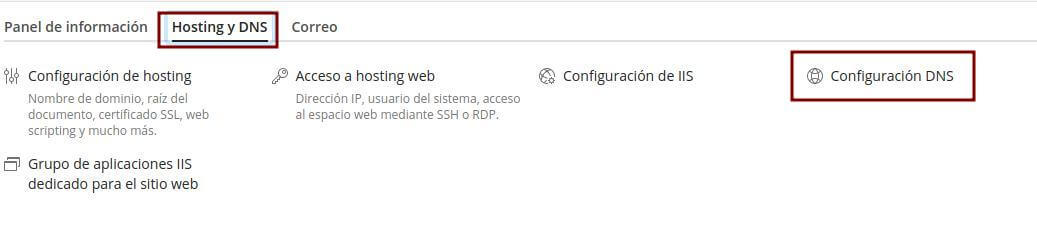
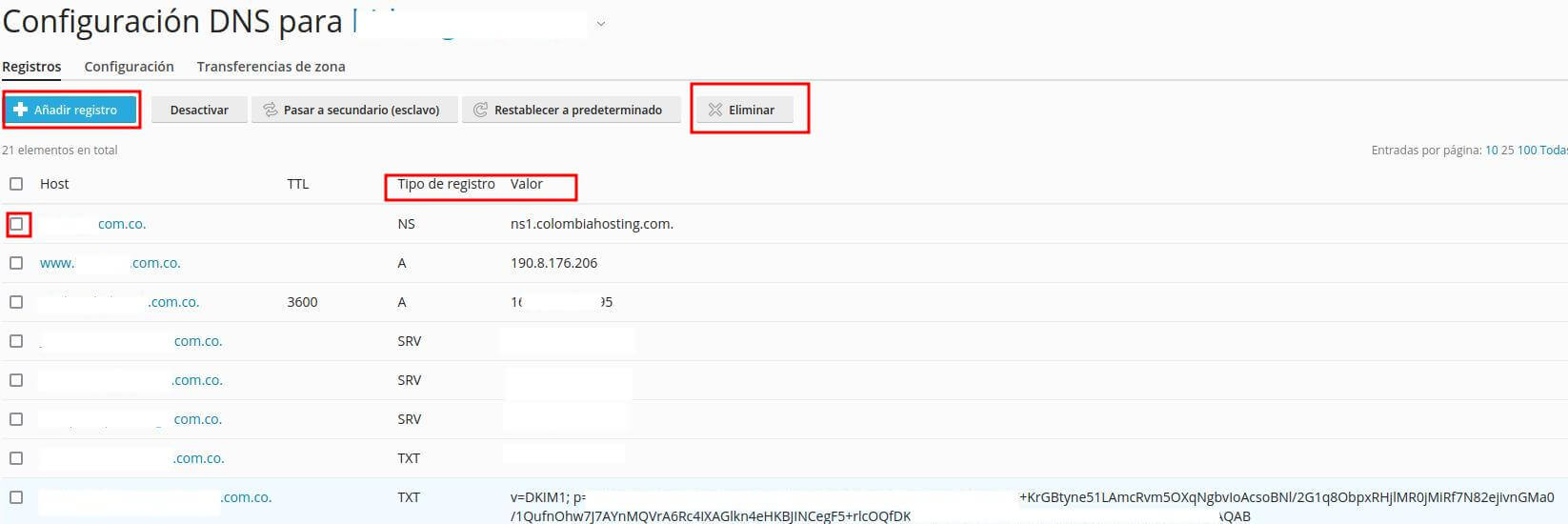
Seleccionar versión PHP
Para cambiar tu versión PHP o ajustar parámetros, debes dar clic en “Configuración de PHP”